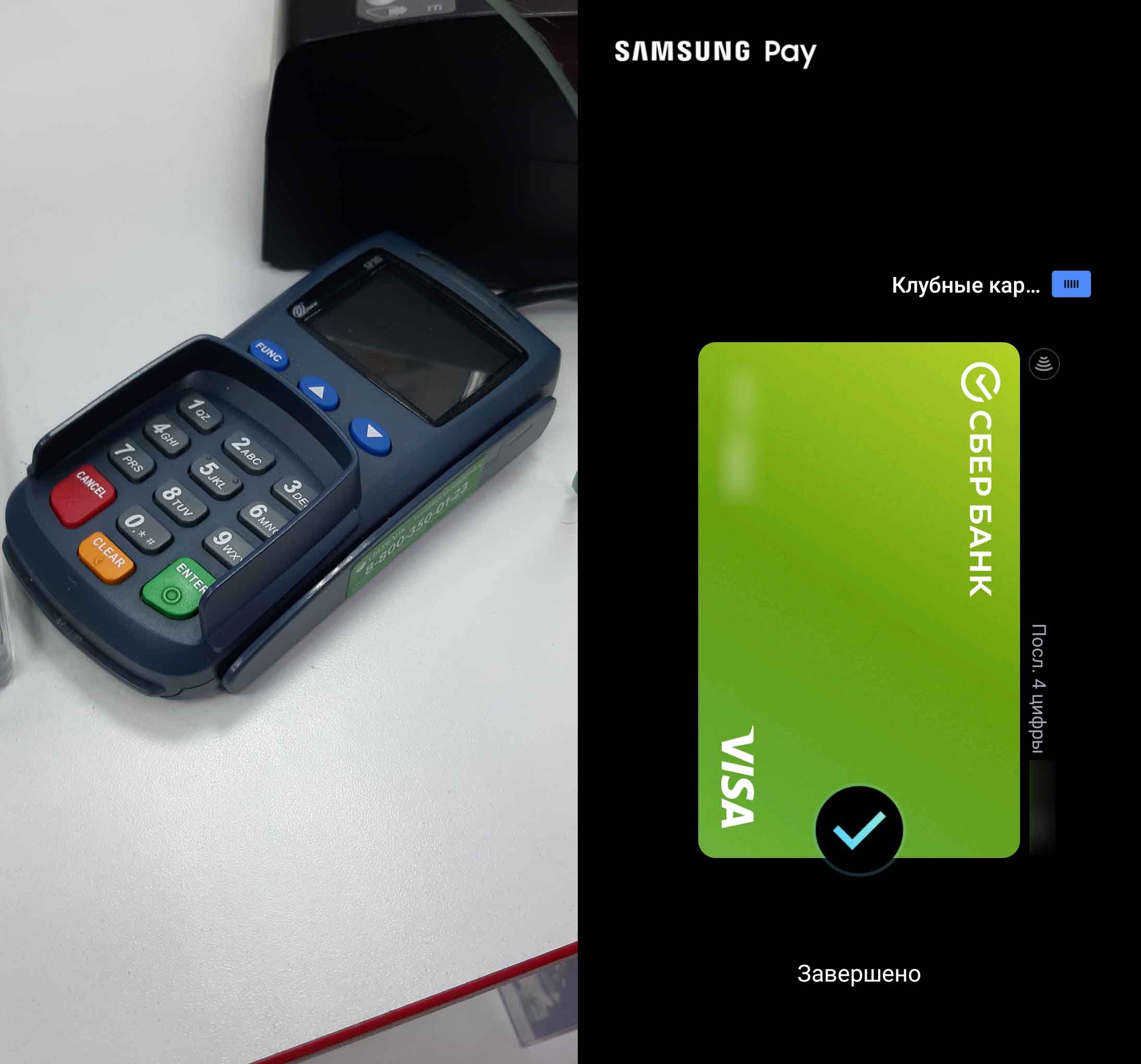
Когда кто-то элегантно расплачивается на кассе одним касанием телефона к терминалу, другие невольно хотят иметь такую же возможность. В этой статье мы рассмотрим, как выполнять такую оплату при помощи телефона Samsung с Android 10 и приложения Samsung Pay. Мы разберем по шагам схему настройки, варианты оплаты на кассах и в интернете, а также плюсы и минусы оплаты телефоном. Если в вашем телефоне изображения не совпадают с приведенными ниже, поищите похожие команды.
Как на «Самсунге» установить оплату картой
Настройка платежей и авторизация в Samsung Pay
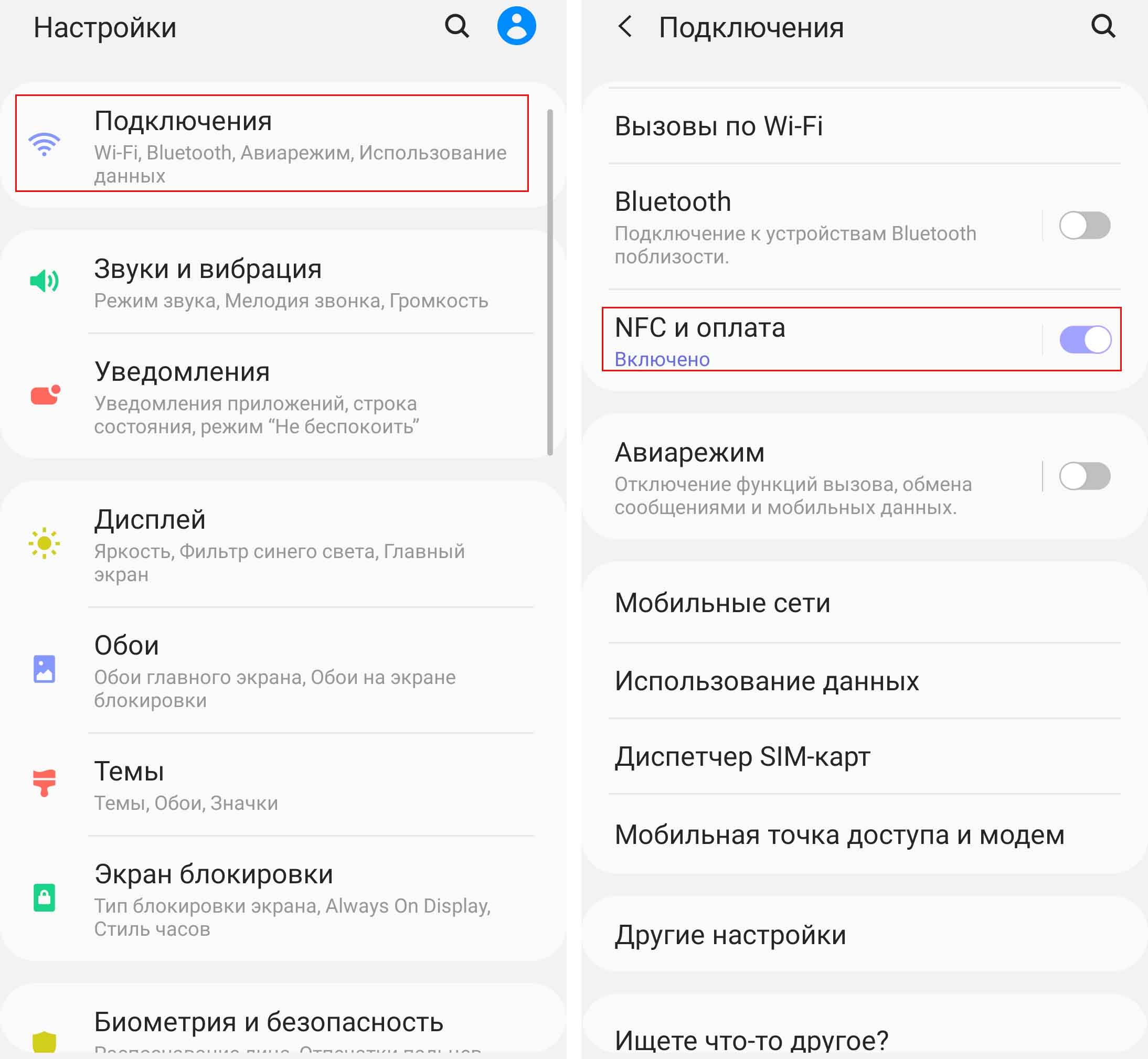
До начала настройки вам нужно убедиться в том, что модуль NFC и бесконтактные платежи подключены. Для этого откройте на телефоне раздел «Настройки», перейдите в раздел «Подключения» и кликните по строке «NFC и оплата». При необходимости включите переключатель в позицию «Включено».
Samsung Checkout Payment Shut Down Sound
Далее кликните по строке «Бесконтактные платежи» и убедитесь, что переключатель стоит напротив сервиса Samsung Pay. Если вы не видите такого сервиса, возможно, вы делали сброс телефона. Тогда его нужно установить из своего магазина Galaxy Store. Заметим, что не все телефоны Samsung поддерживают этот сервис бесконтактной оплаты. Проверить это вы можете в специальном разделе на сайте Samsung.
Также невозможно пользоваться сервисом, если ранее вы получали на телефоне root-права.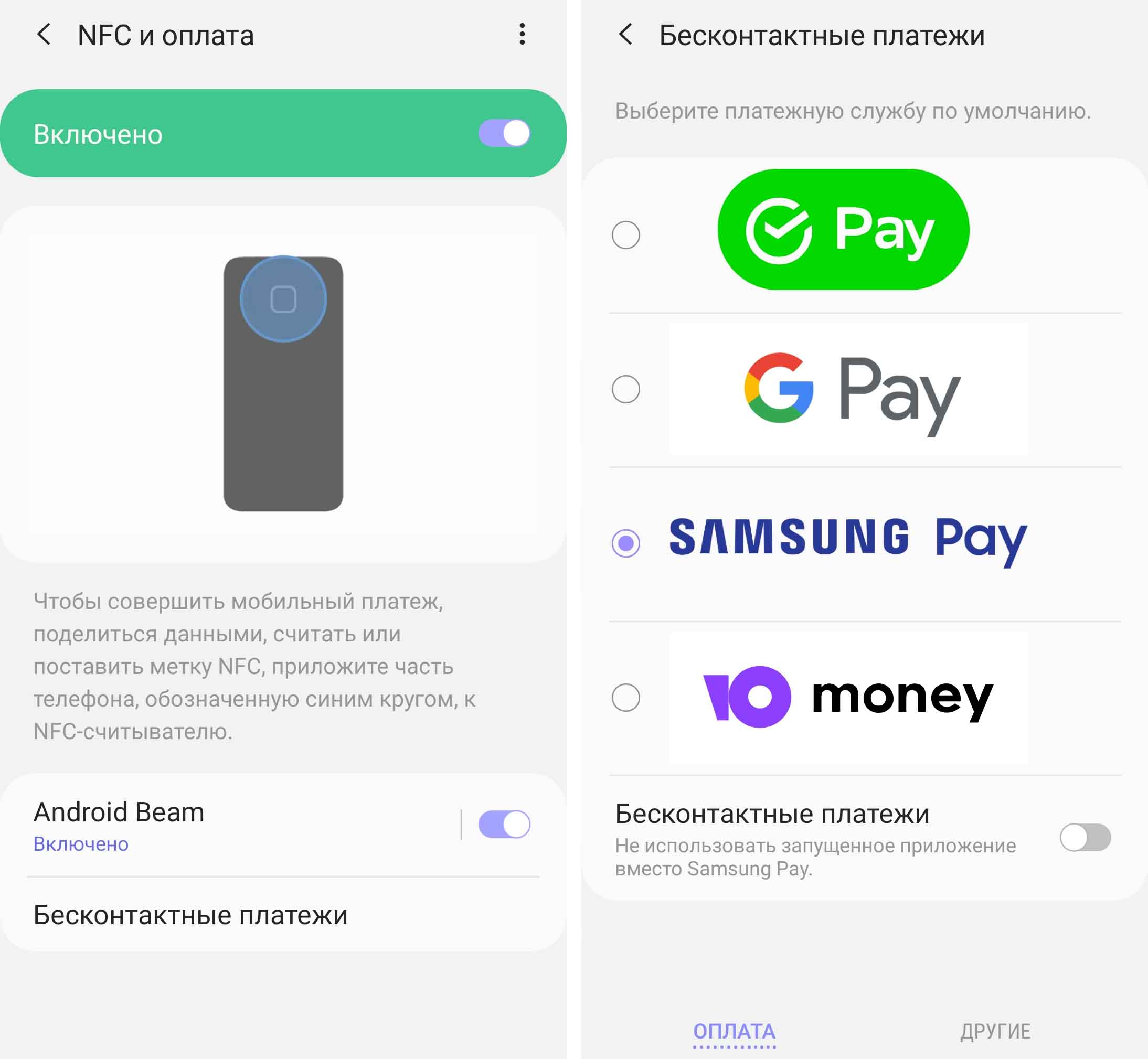 Подключитесь к интернету через Wi-Fi или мобильные сети. Найдите на своем телефоне приложение Samsung Pay, запустите его и войдите в свою учетную запись Samsung Account (при отсутствии придется создать). При первом запуске Samsung Pay выдайте приложению все запрашиваемые разрешения и нажмите кнопку «Приступить к работе».
Подключитесь к интернету через Wi-Fi или мобильные сети. Найдите на своем телефоне приложение Samsung Pay, запустите его и войдите в свою учетную запись Samsung Account (при отсутствии придется создать). При первом запуске Samsung Pay выдайте приложению все запрашиваемые разрешения и нажмите кнопку «Приступить к работе».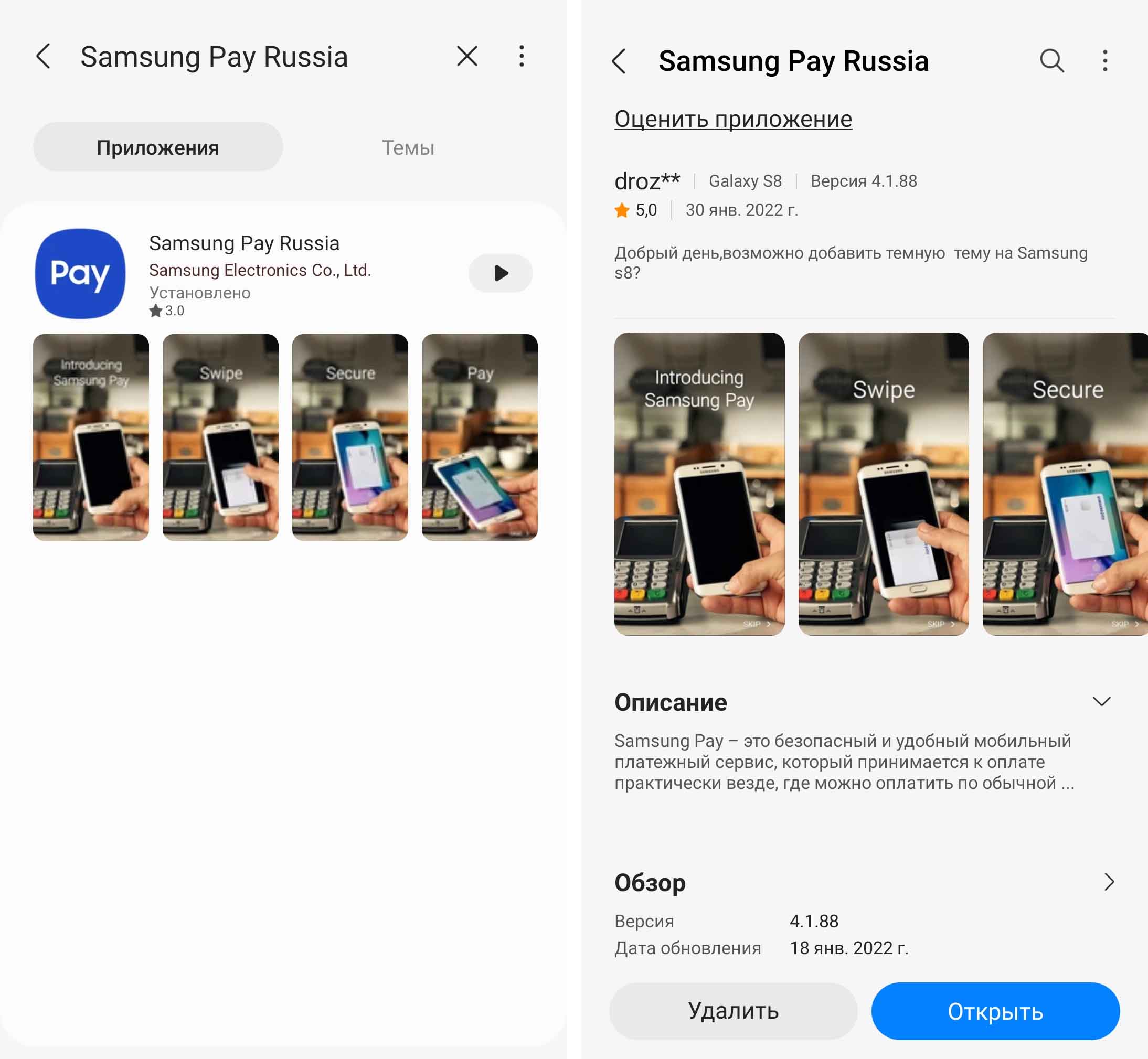
На следующем шаге программа попросит вас подтвердить свою личность. Это делается при помощи какого-либо из имеющихся в арсенале вашего телефона сервисов защиты, например при помощи разблокировки отпечатком, радужкой глаза или пароля (зависит от возможностей телефона). Если вы еще не настраивали такие способы защиты на телефоне, то вам придется сделать это сейчас.
Эта мера необходима, чтобы защитить ваши платежные данные от случая попадания телефона в руки злоумышленников. Если на вашем телефоне с первого раза срабатывает отпечаток пальца, выберите его, так как ввод пин-кода на кассе все-таки занимает больше времени.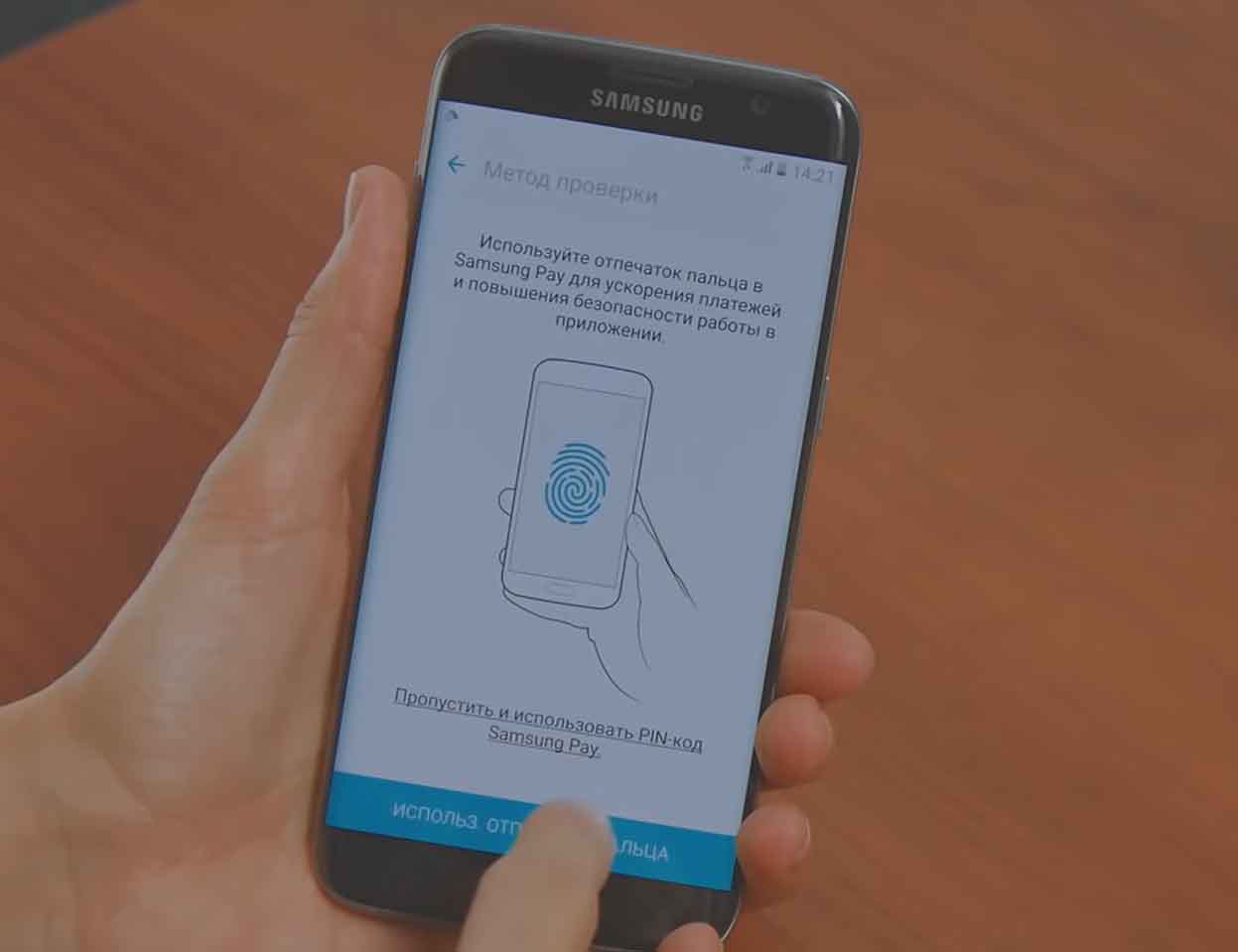
Как настроить и пользоваться Android Pay
Добавление банковских карт
После всех необходимых настроек Samsung Pay осталось добавить в сервис свои банковские карты. Как указано на сайте производителя, на сегодняшний день сервис сотрудничает с 135-ю банками России и Беларуси, в число которых входят популярные банки «Тинькофф», «Сбербанк», «Альфа-Банк», ВТБ и многие другие. Вы можете вводить сюда как дебетовые, так и кредитные карты, которыми планируете расплачиваться в магазинах. Чтобы добавить карту, на вкладке «Главная» кликните вверху значок списка, выберите строку «Банковские карты» и нажмите кнопку «Добавить». Добавлять карту также можно из раздела «Оплата» по нажатию значка «+».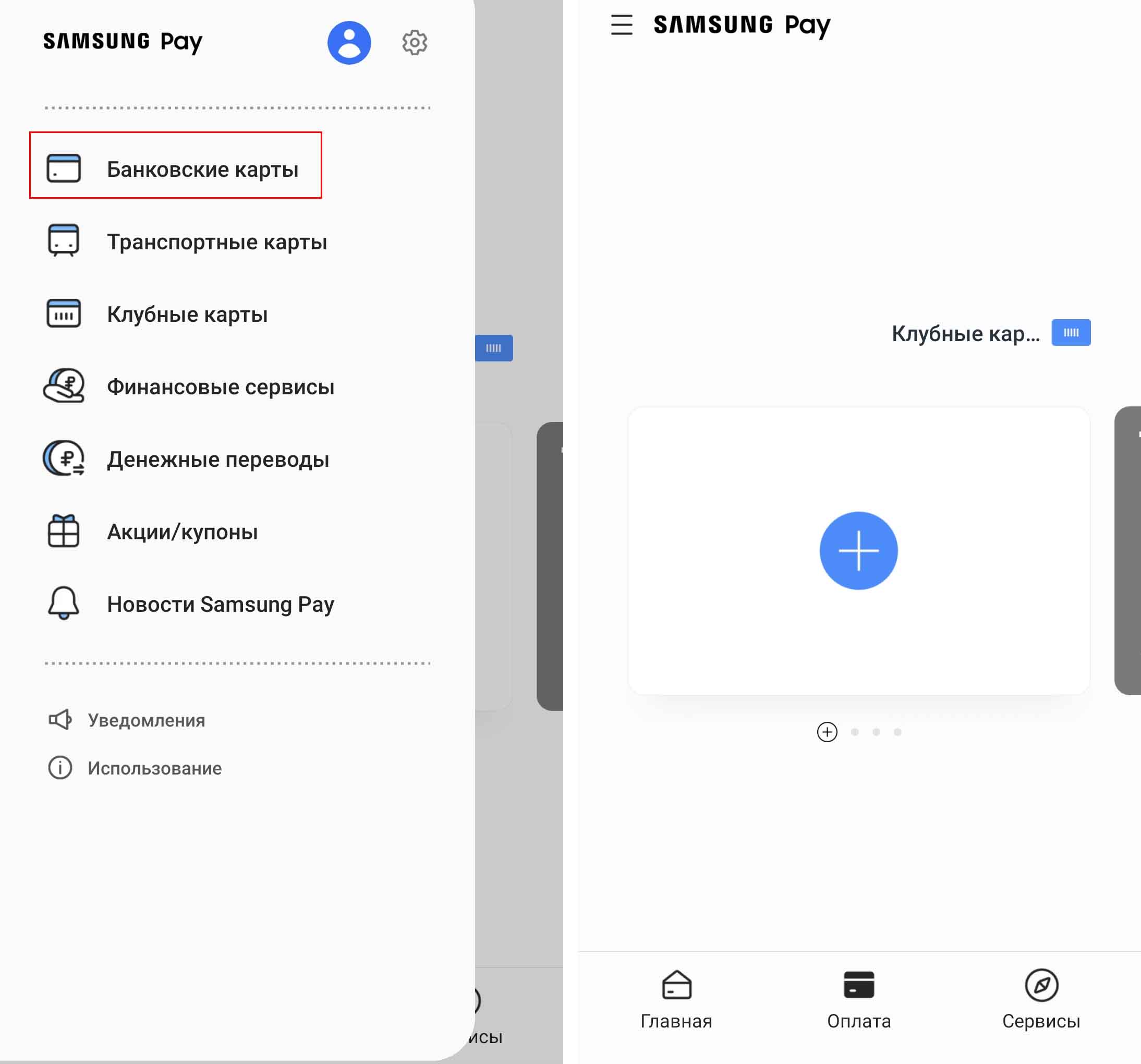
Возьмите свою карту и расположите ее перед задней поверхностью телефона таким образом, чтобы она полностью вошла в черный прямоугольник на экране той стороной, где указан ее номер. При этом телефон отсканирует все нужные данные с вашей карты и отобразит их в следующем окне. Сверьте отсканированные данные с теми, что указаны на карте, а также введите недостающие и нажмите кнопку «Далее». Если сканирование не удается или невозможно, введите все данные вручную.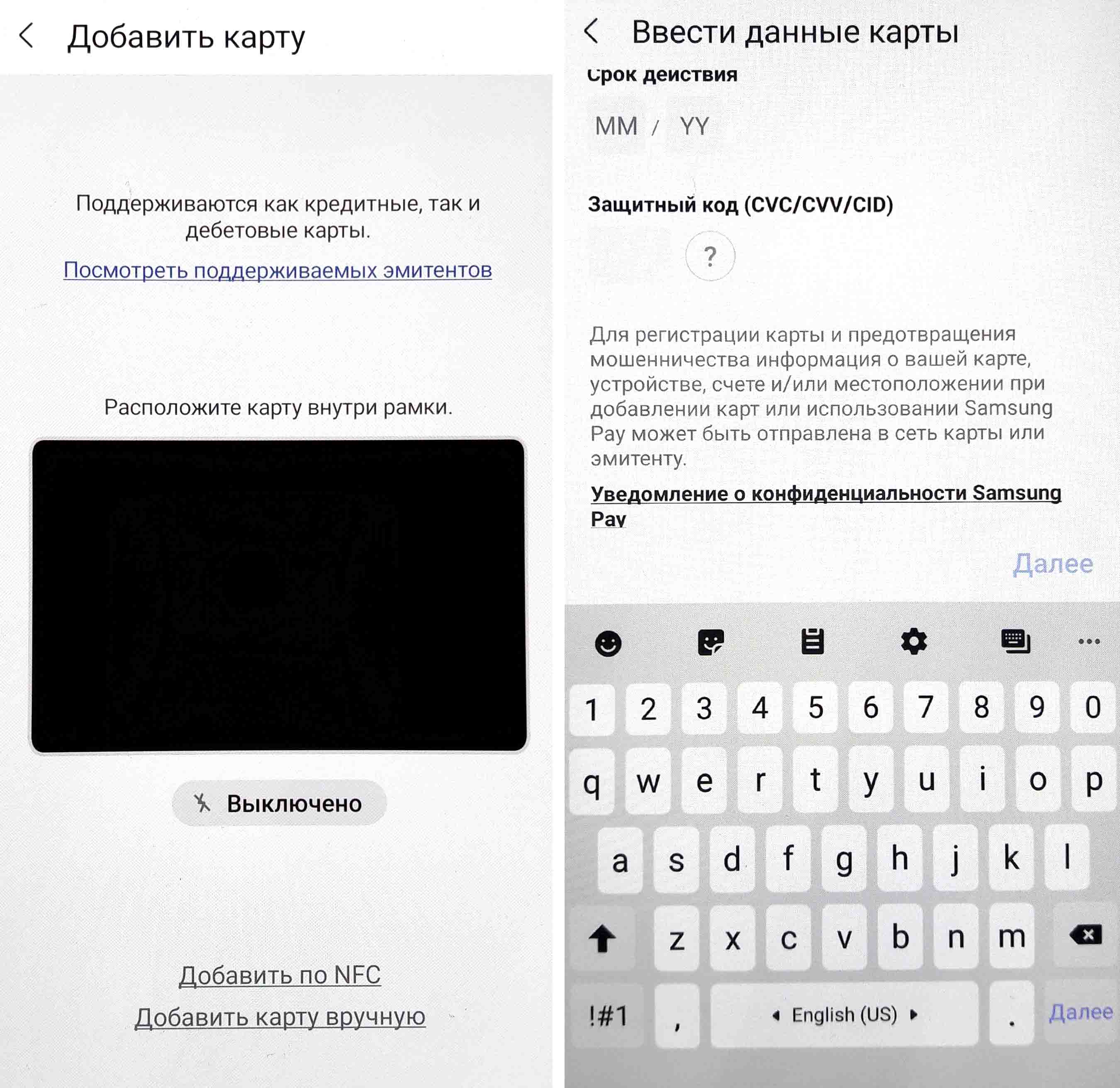
Samsung Pay предложит вам принять условия обслуживания и по нажатию «Принять все» запустит проверку данных в банке. Далее сервис предложит вам выбрать способ для проверки данных карты. В нашем случае это получение SMS на привязанный к карте номер телефона. Кликаем по строке «SMS».
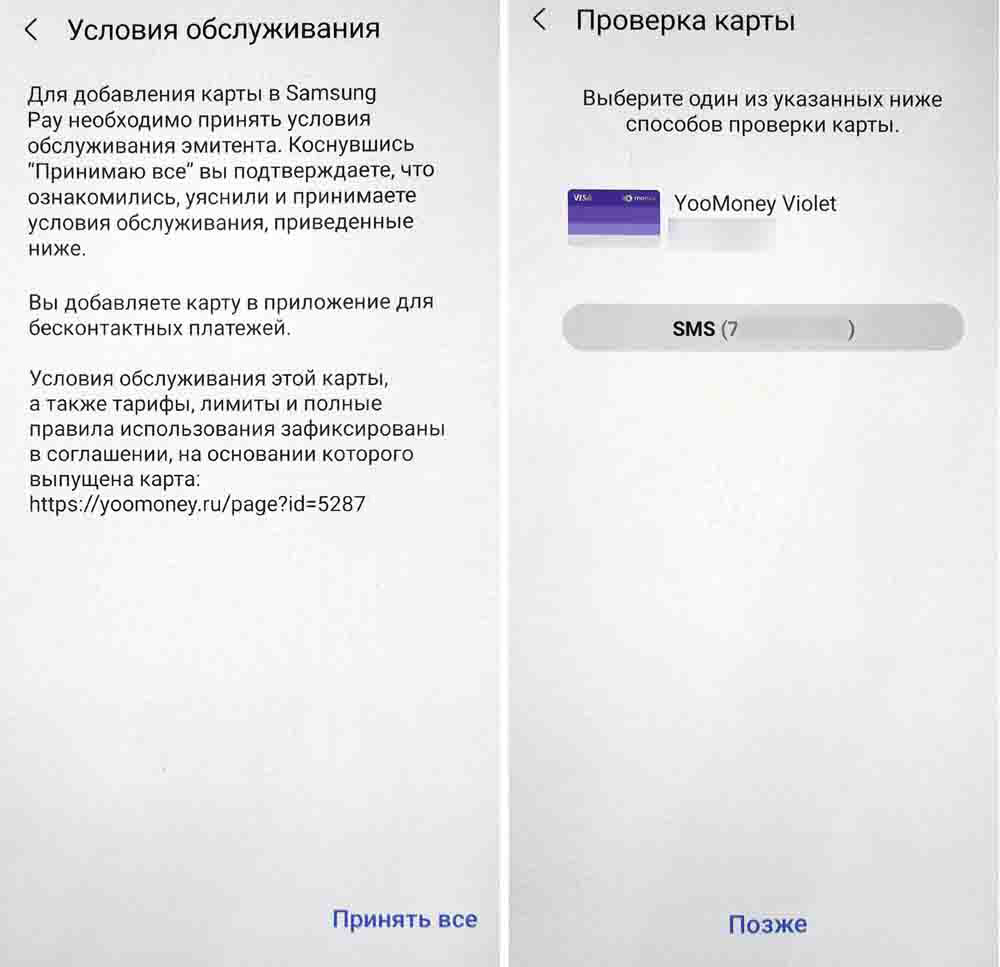
Затем вводим код, присланный на телефон, и жмем «Отправить». Если проверка пройдет успешно, сервис уведомит вас о том, что карта активирована. Нажмите «Готово». Добавленная карта доступна в разделе «Оплата», а также в основном меню в разделе «Банковские карты».
Таким же способом вы можете регистрировать в Samsung Pay и виртуальные банковские карты, то есть такие, которые существуют в личном кабинете, но не выпущены в пластике. Для них все данные вводятся вручную.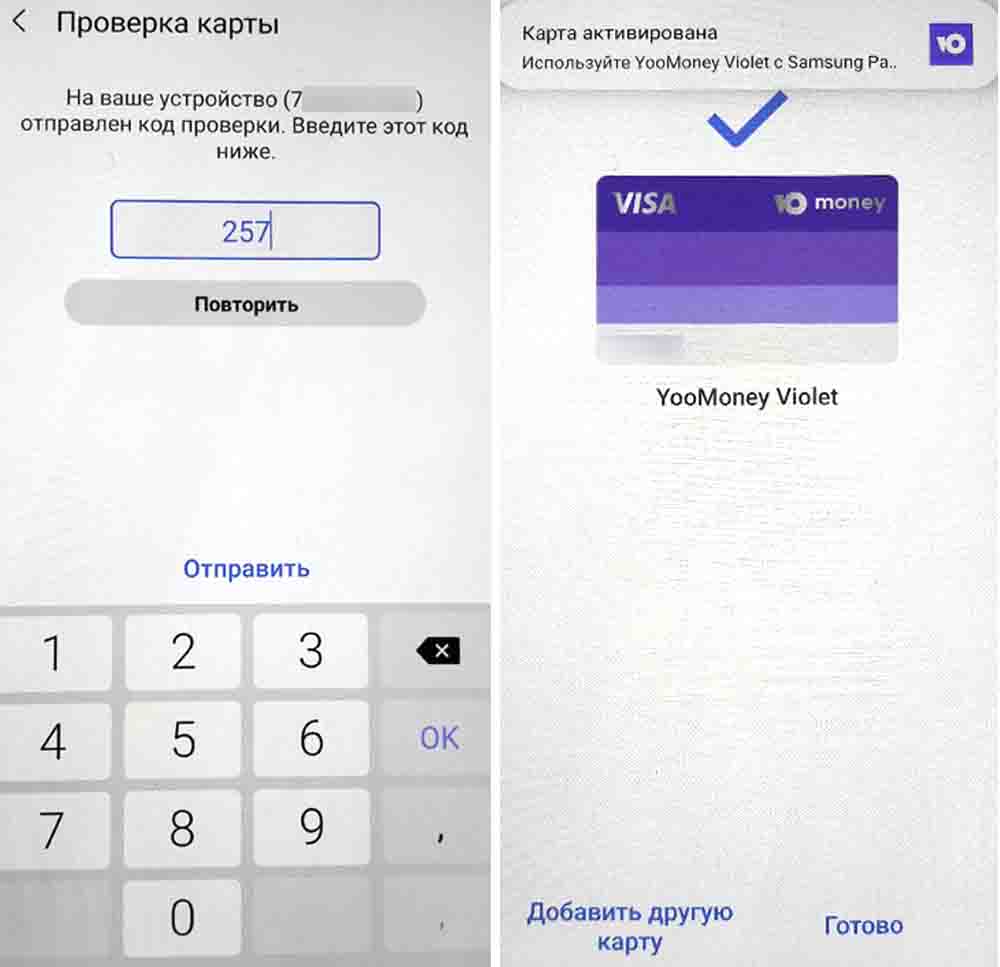
Оплата картой через телефон «Самсунг» на кассе
После того, как вы введете в Samsung Pay платежные карты, на главном экране вашего телефона появится специальный элемент в виде пластиковой карточки. Обычно он находится внизу экрана и выдвигается движением пальца вверх.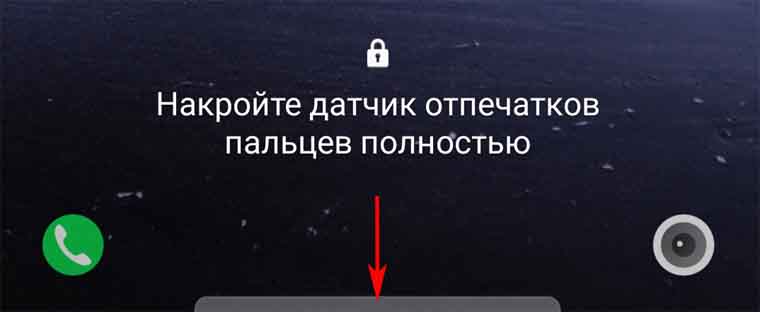
При этом вы сразу же попадете не просто в Samsung Pay, а в его раздел «Оплата», где перед вами отражены добавленные вами карты. Если вы уже добавили несколько карт, то на этом шаге свайпами в сторону можете выбрать нужную вам карту. Внизу под ними видна строка «Оплатить с помощью пароля» и предложен тот вариант защиты, который вы выбрали по умолчанию. В нашем примере это пин-код, поэтому кликаем на кнопку PIN-код.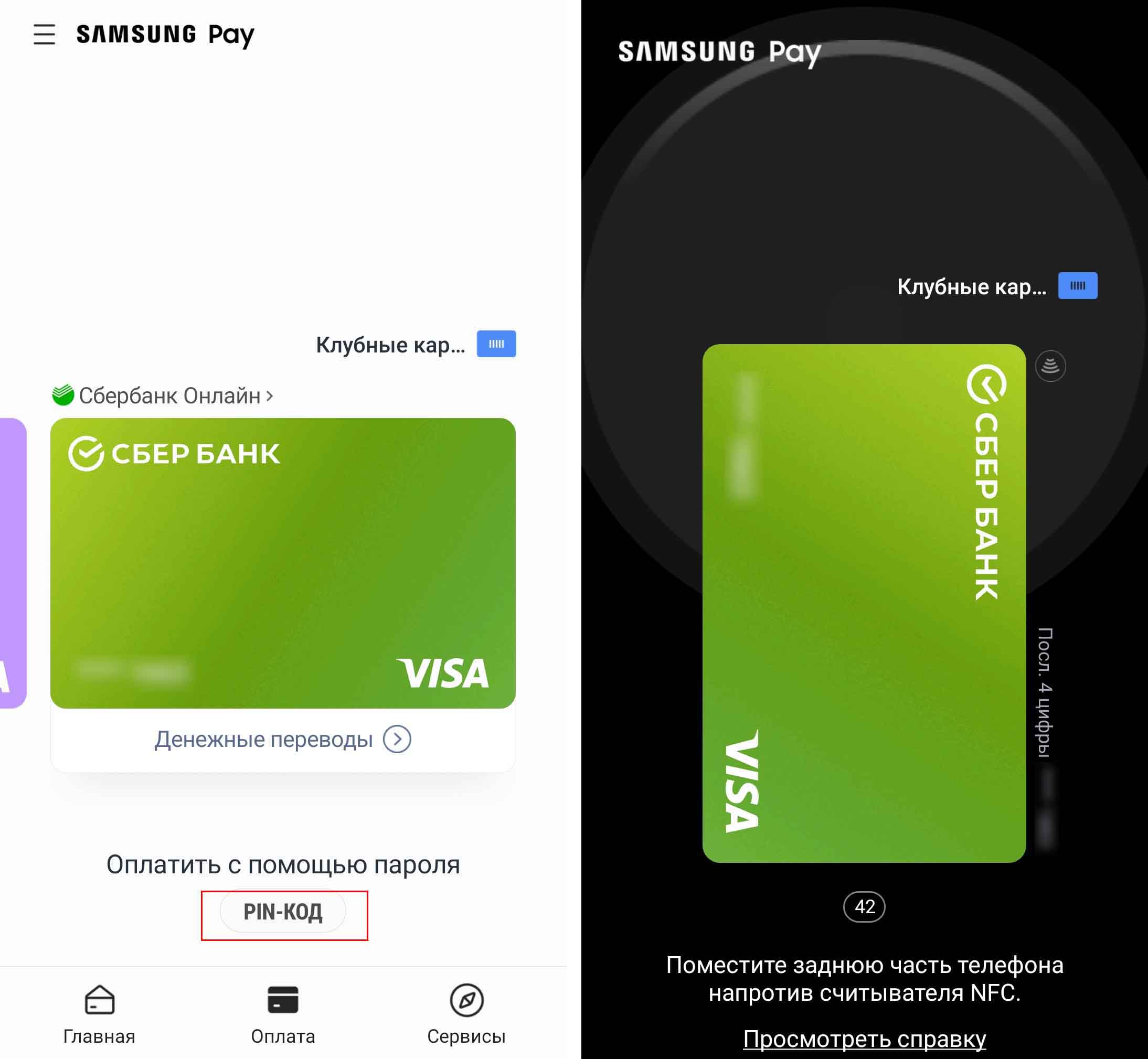
После ввода пароля запускается таймер, в течение которого вам нужно успеть совершить платеж. Для этого приложите телефон к терминалу оплаты задней стороной и дождитесь сигнала подтверждения оплаты. Вы можете спросить, какой частью телефона прикладывать. В начале статьи мы с вами открывали на телефоне раздел «NFC и оплата».
В нем и отмечено, какой частью нужно прикладывать телефон к NFC-считывателю. В нашем случае это верхняя часть. После этого вы увидите сообщение об успешном платеже.
Интернет для оплаты на кассе не требуется, но без него сообщений о выполненной оплате вы не получите. Они придут к вам на телефон лишь тогда, когда вы снова подключитесь к интернету по Wi-Fi или через мобильные сети.
На практике вы будете сталкиваться с тем, что платеж не всегда проходит с первого раза. Часто причиной этого становится недостаточно близкое расположение телефона к терминалу оплаты. Другой причиной может быть слишком близкое расположение терминала к стене и другим предметам, что трудно близко поднести к нему большой телефон. Также частая причина заключается в самом терминале, особенно если речь идет о старой модели. На таких аппаратах порой приходится повторять процедуру несколько раз, а в некоторых случаях это не помогает, и они отказываются читать карты.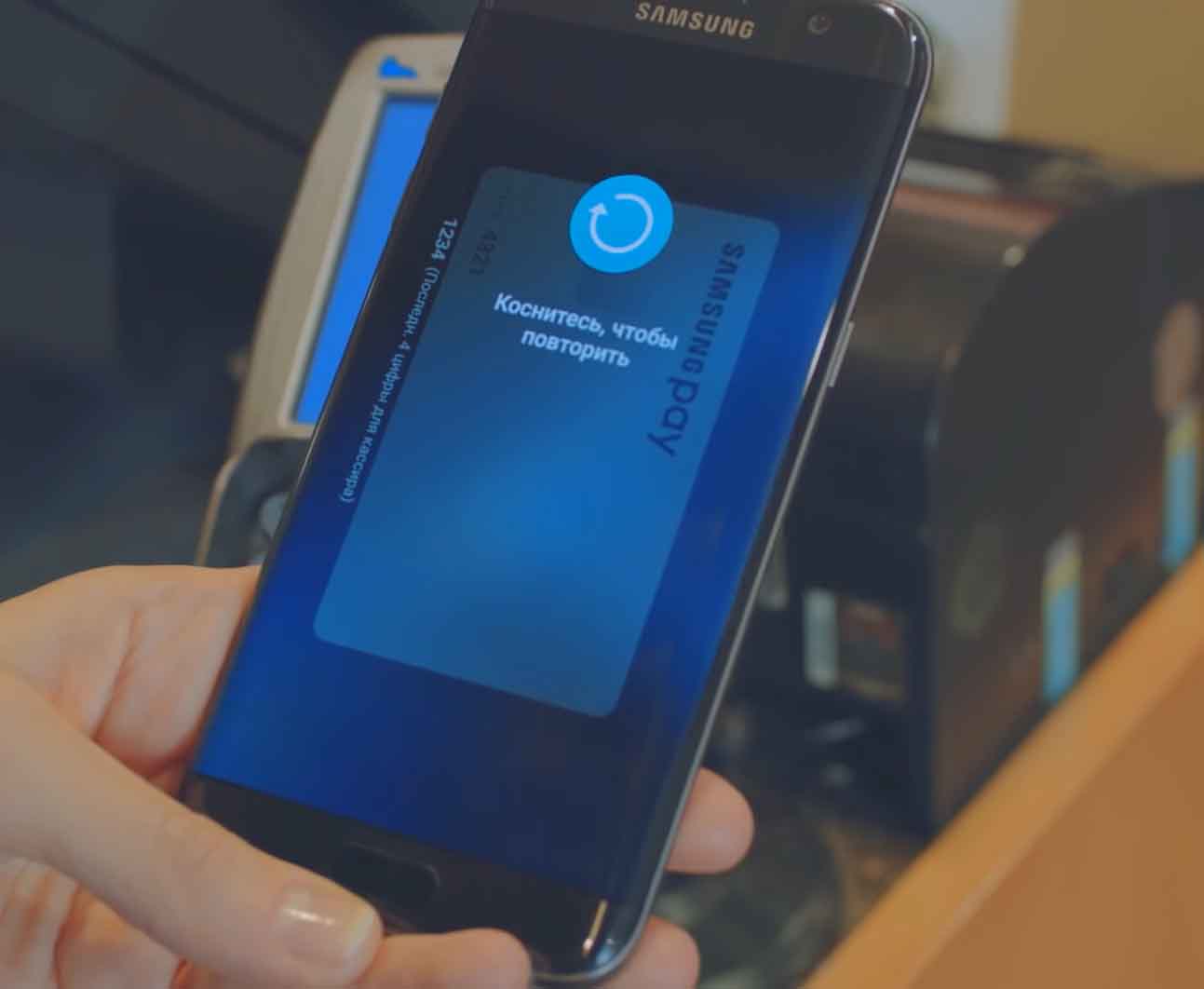
Как платить картой с «Самсунга» в интернете
Вы можете совершать покупки через Samsung Pay и в интернете, при этом вам не придется всякий раз заполнять утомительные формы и вводить многочисленные данные. Воспользоваться этим сервисом вы можете в том случае, если при совершении платежа увидите опцию «Оплатить Samsung Pay». Ее в последнее время используют многие сайты. После нажатия по указанной кнопке вам нужно ввести имя вашего Samsung Account.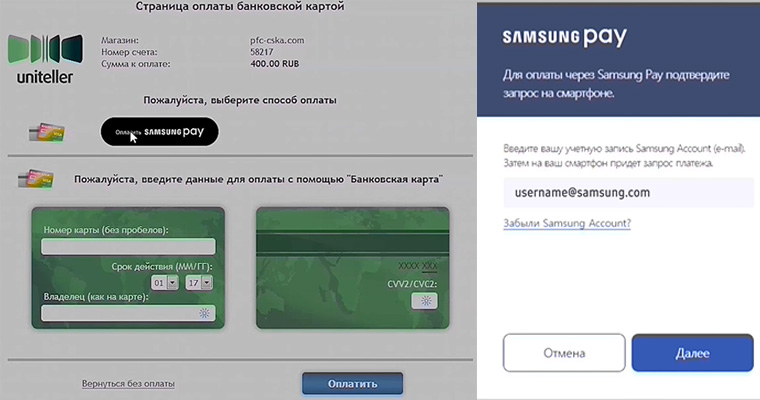
После этого на ваш телефон придет уведомление с предложением подтвердить запрос. Подтвердите его на телефоне и не забудьте при совершении платежа выбрать нужную карту и ввести пин-код или отпечаток пальца. После этого на телефон придет еще одно уведомление о совершенном платеже. Информацию о нем вы можете найти при клике на карту, с которой платили.
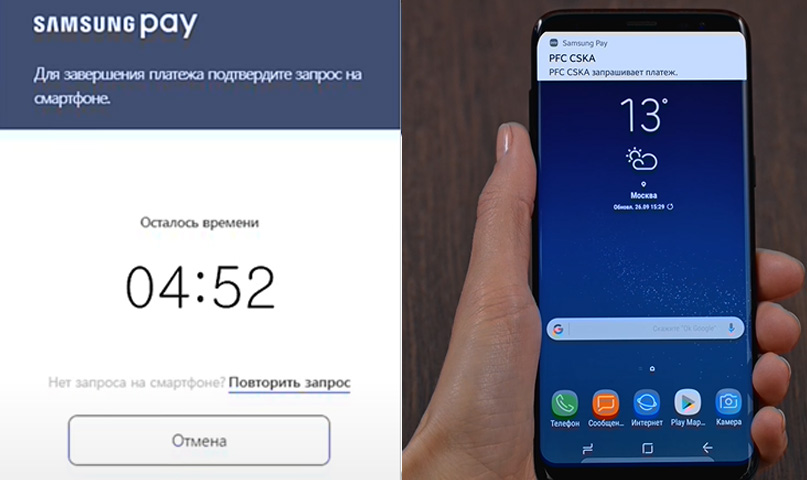
Как добавить в «Самсунг» клубные карты и использовать их
Вы можете добавлять в Samsung Pay не только банковские карты, но и различные клубные и бонусные карты, имеющие штрих-код: из магазинов «Пятерочка», «Спортмастер», «М.Видео» и других. Не все популярные торговые сети есть в списке сервиса, но можно вводить данные и вручную. Для добавления клубной карты зайдите в главное меню Samsung Pay и выберите раздел «Клубные карты». Кликните кнопку «Добавить» и затем «Добавление клубных карт».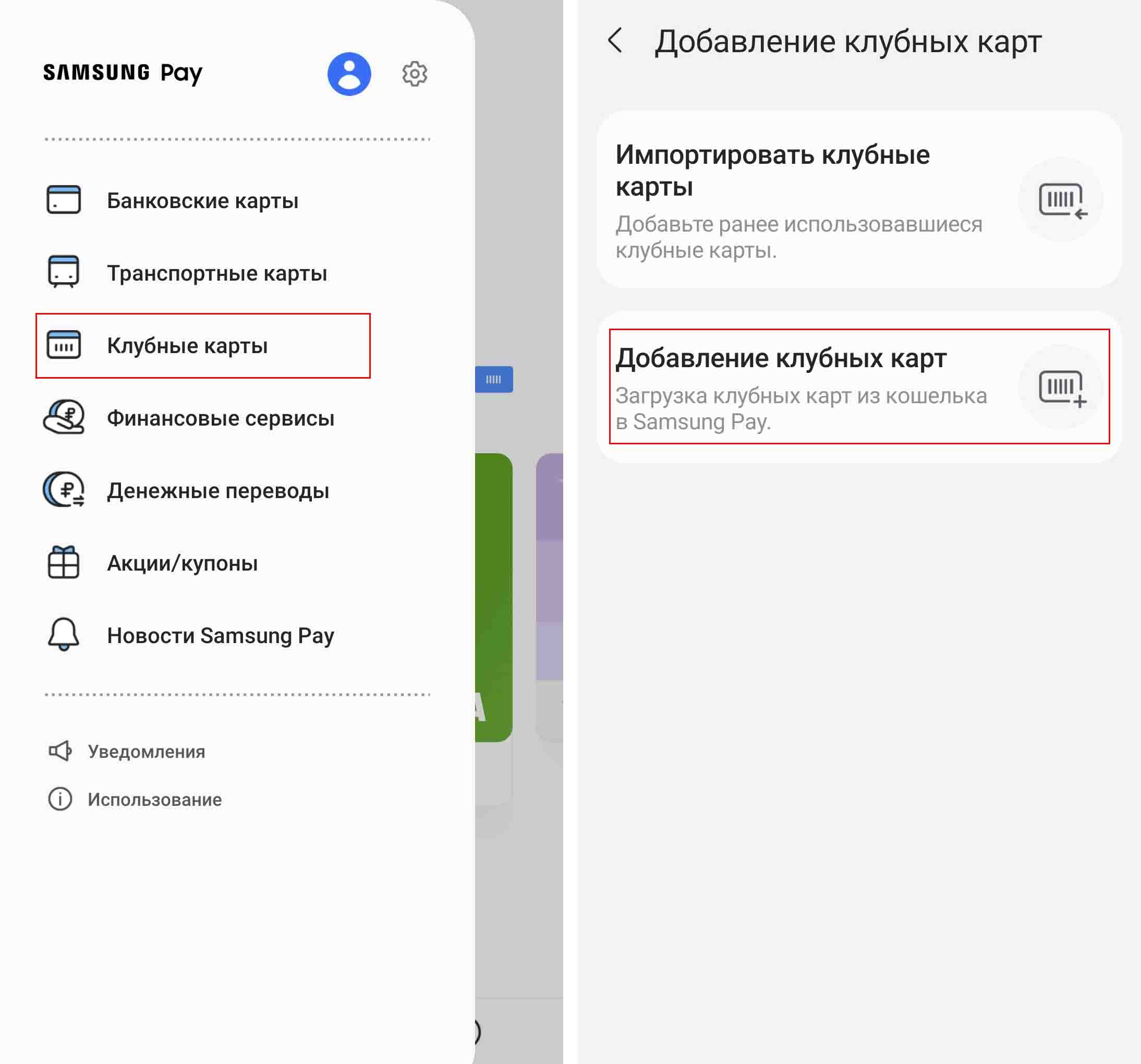
В построенном списке найдите нужную вам карту, затем положите карту штрих-кодом (не номером) вверх так, чтобы, она поместилась в черный прямоугольник. На следующем шаге добавьте фото лицевой стороны карты (если оно не появилось автоматически), сверьте номер карты и нажмите «Сохранить».


Все, карта добавлена. Чтобы использовать ее при оплате, найдите ее в разделе «Клубные карты», кликните по ней и нажмите «Нажмите для использования». Или добавьте ее на вкладку «Оплаты» (троеточие вверху меню с картой и «Добавить на вкладку оплаты»). На экране появится штрих-код, который нужно показать продавцу для считывания.
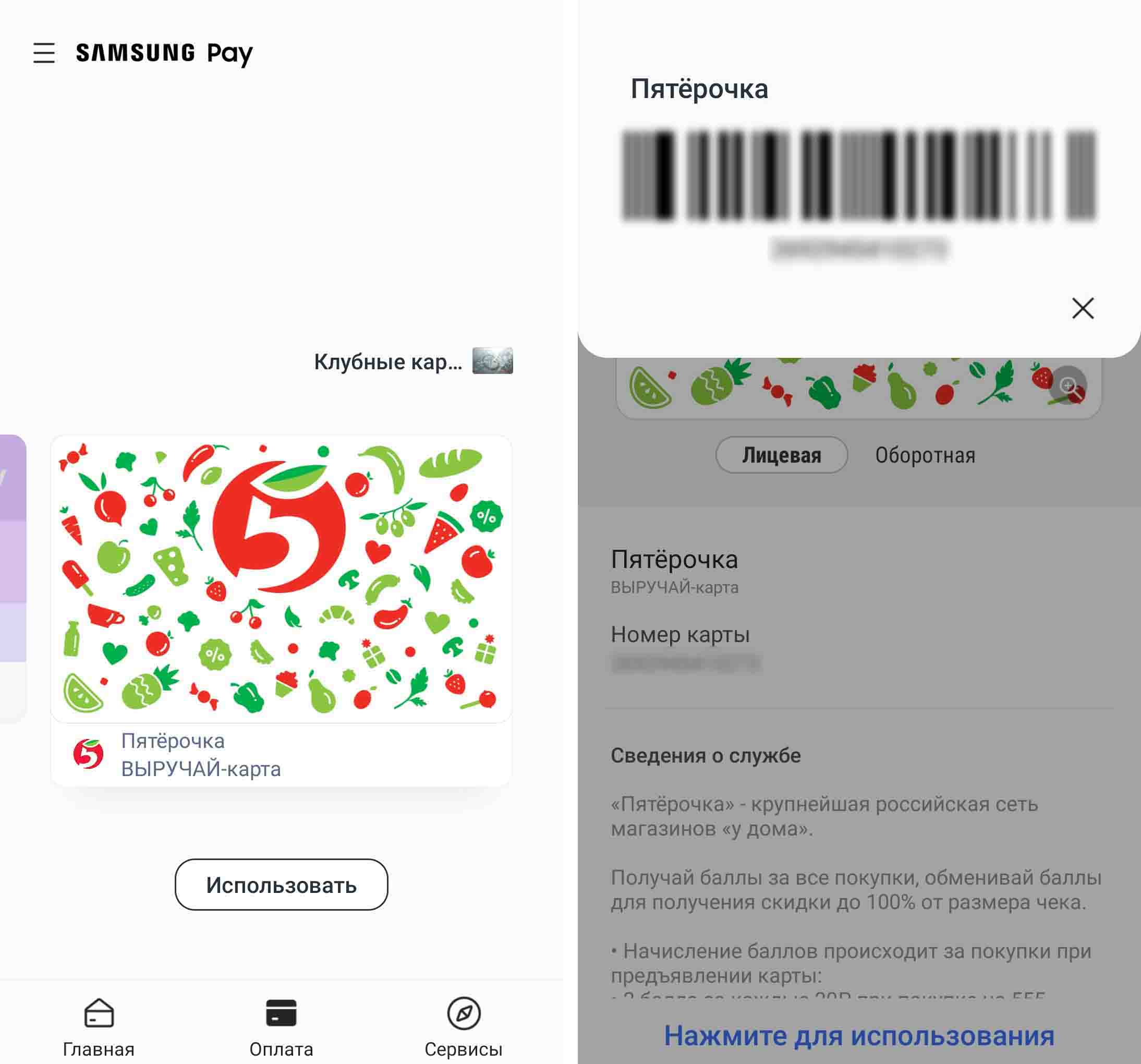
Удаление карт с телефона Samsung перед его продажей
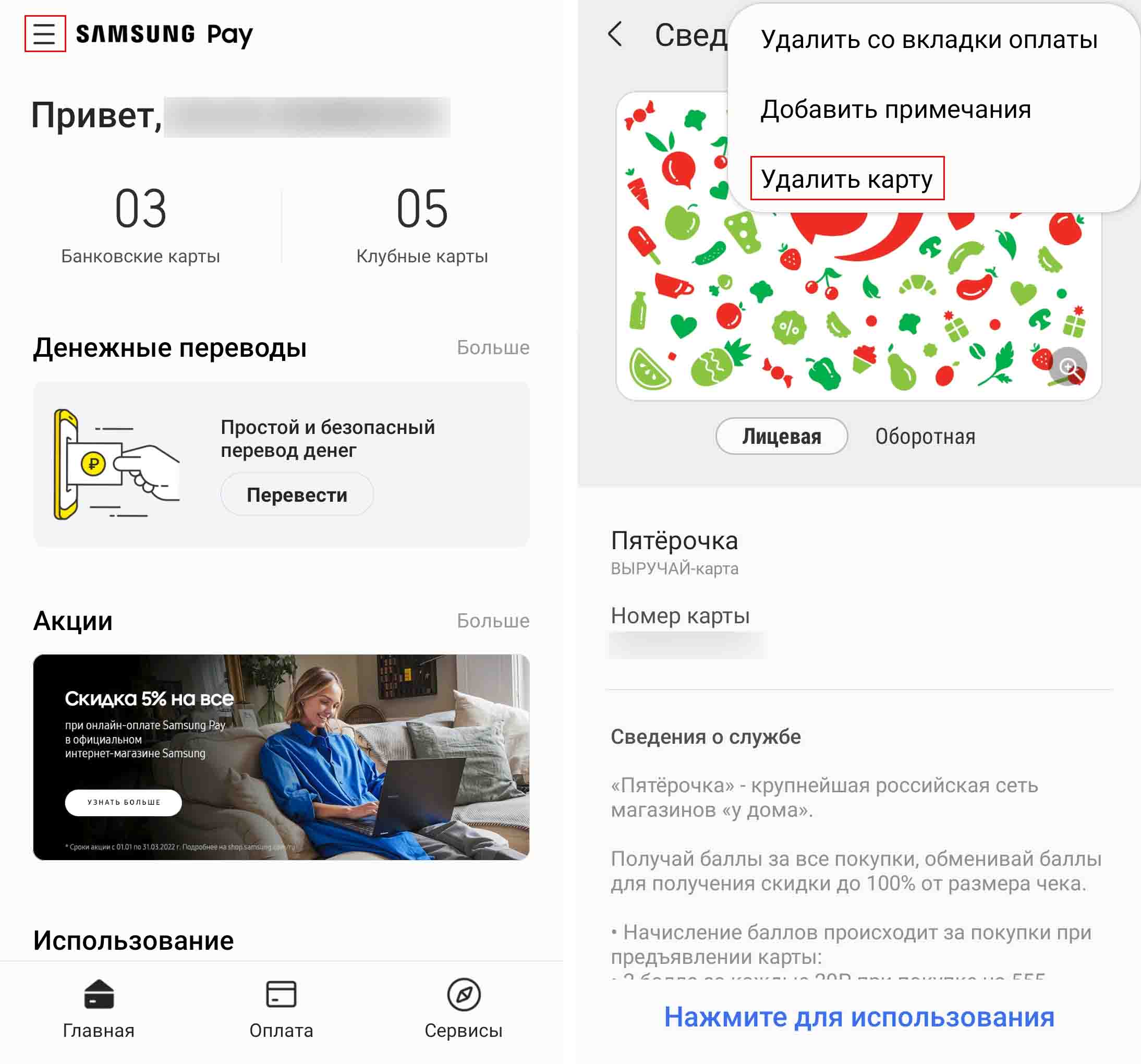
Когда вы будете продавать или отдавать свой телефон в постоянное пользование другим, обязательно удалите с него все свои банковские карты. Для этого с вкладки «Главная» кликните по значку списка вверху, выберите «Банковские карты». Кликните по одной из карт, нажмите три точки вверху и выберите «Удалить карту». Для удаления потребуется ваш платежный PIN-код, о котором мы писали вначале.
Плюсы и минусы использования телефона при оплате
Первый плюс оплаты на кассе телефоном вместо пластиковой карты заключается в том, что это безопаснее. Карту легко потерять, при этом любой может подобрать ее и в считанные минуты начать совершать платежи до тысячи рублей (а на некоторых картах этот порог выше), пока вы не обнаружите пропажу и не заблокируете карту. В телефоне все действия производятся при помощи паролей, а управлять аккаунтом можно с другого устройства.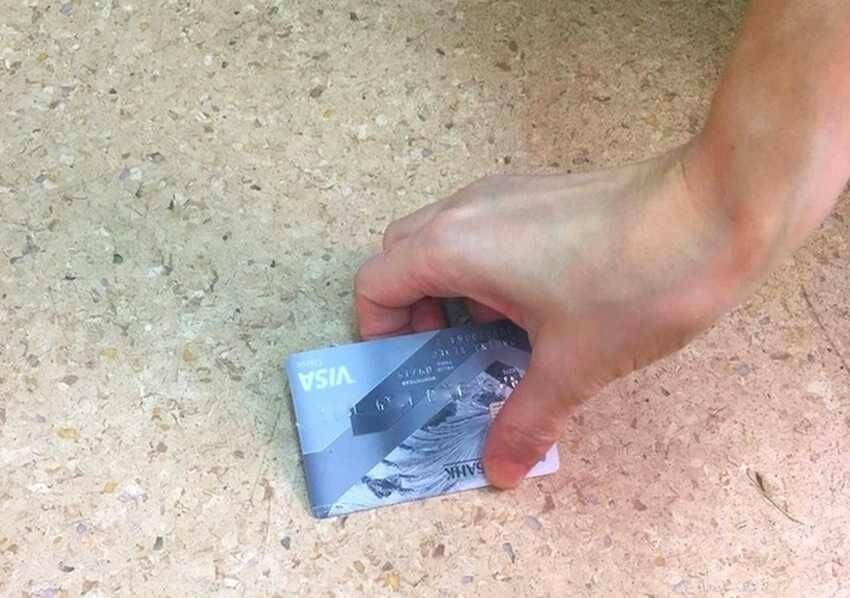
Другое преимущество заключается в удобстве: все платежные и клубные карты не нужно носить с собой, а операции по ним можно немедленно просмотреть в личных кабинетах конкретных банков. Плюс к этому оплата телефоном невольно повышает ваш статус в глазах находящихся рядом людей. Все-таки не любой смартфон сегодня дает такую возможность, особенно если говорить о дешевых девайсах, да и не любой человек умеет пользоваться современными технологиями.
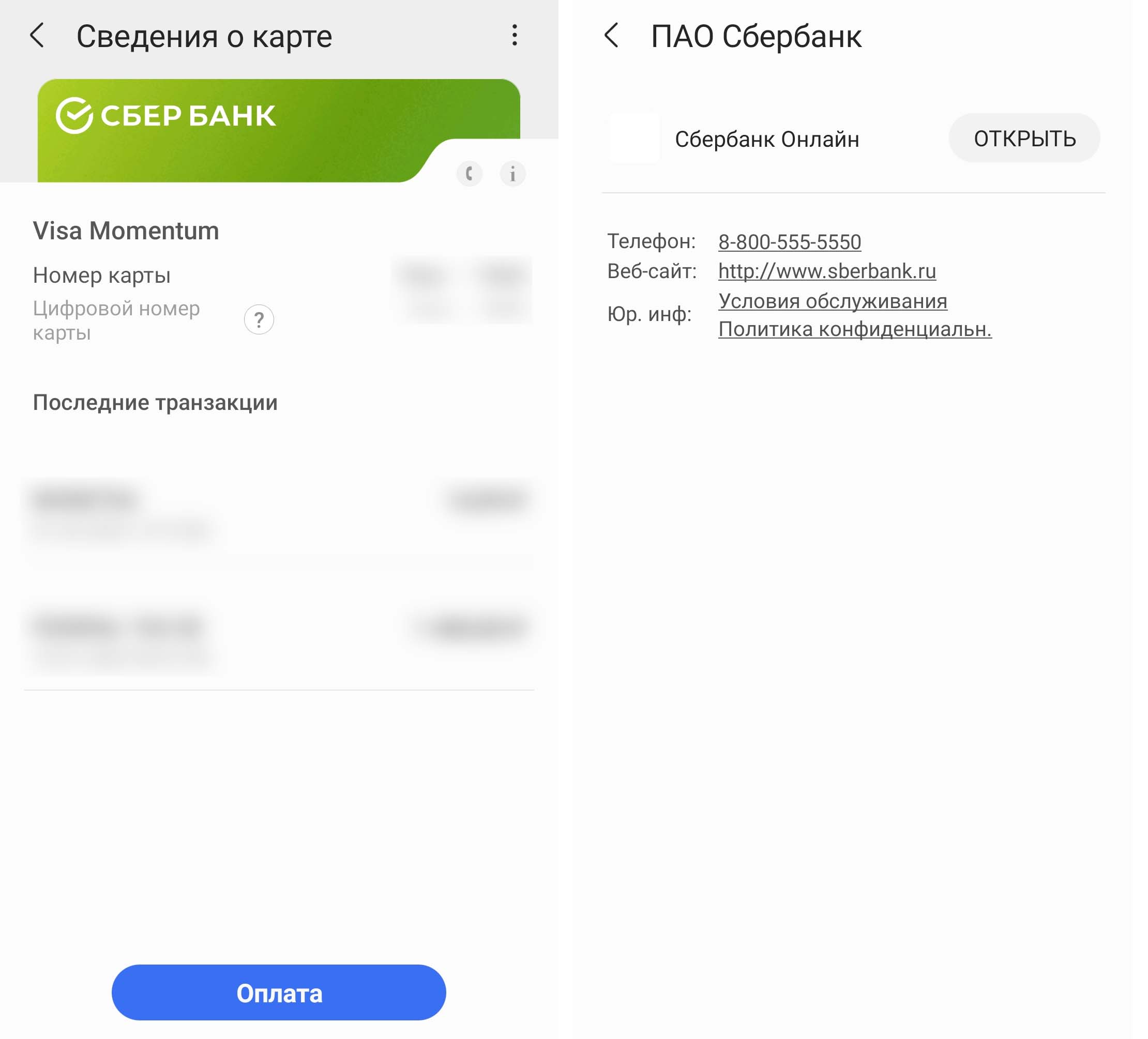
Среди минусов назовем то, что порой из-за проблем с терминалами оплаты платежи с телефонов не проходят совсем или только после нескольких попыток, хотя сразу проходят с пластиковых карт. Также к недостаткам отнесем необходимость постоянно иметь на телефоне пароль, что менее удобно в быту. Но в то же время это защитит вас от просмотра личных данных посторонними людьми.
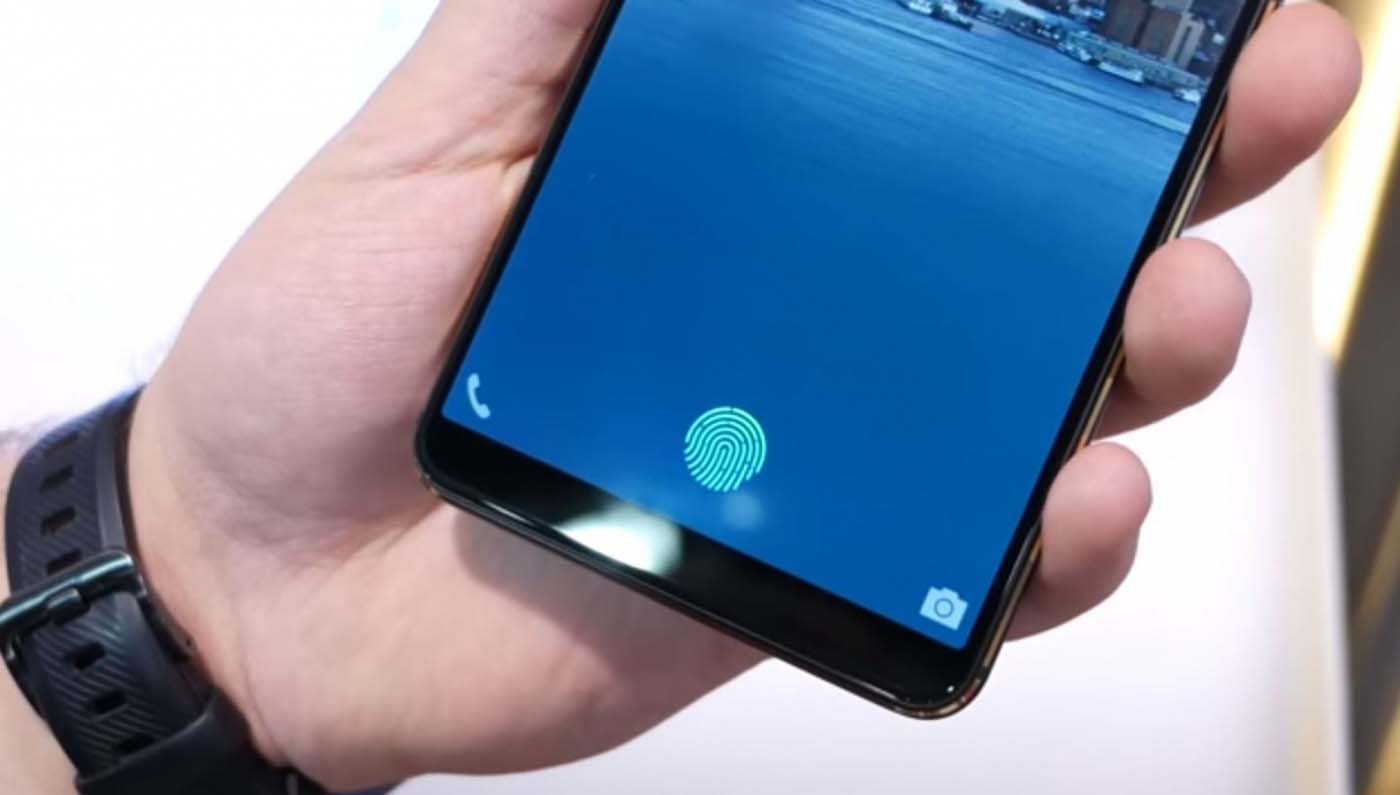
Настроив на своем телефоне Samsung систему Samsung Pay, вы сможете сами убедиться в том, подходит ли вам этот способ оплаты.
Источник: gadgetpage.ru
Как проверить смартфон Samsung на вирусы

Смартфоны Samsung предусматривают встроенные средства на базе McAfee, которые позволяют проверить систему на наличие вирусов. Активировать сканирование устройства можно вручную через настройки Андроида:
- Откройте главное меню и выберите приложение «Настройки». В появившемся списке функций нажмите на раздел «Обслуживание устройства».
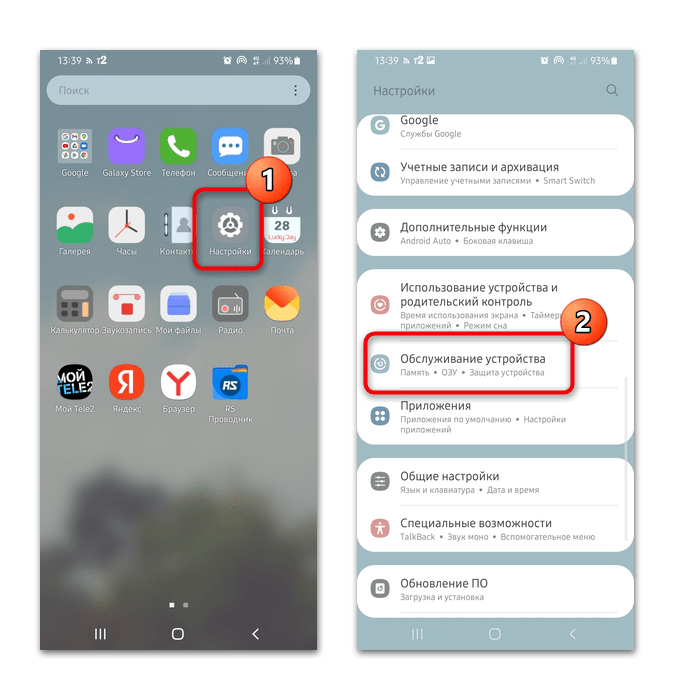
- Тапните по пункту «Защита устройства», затем для запуска проверки выберите кнопку «Сканировать телефон».
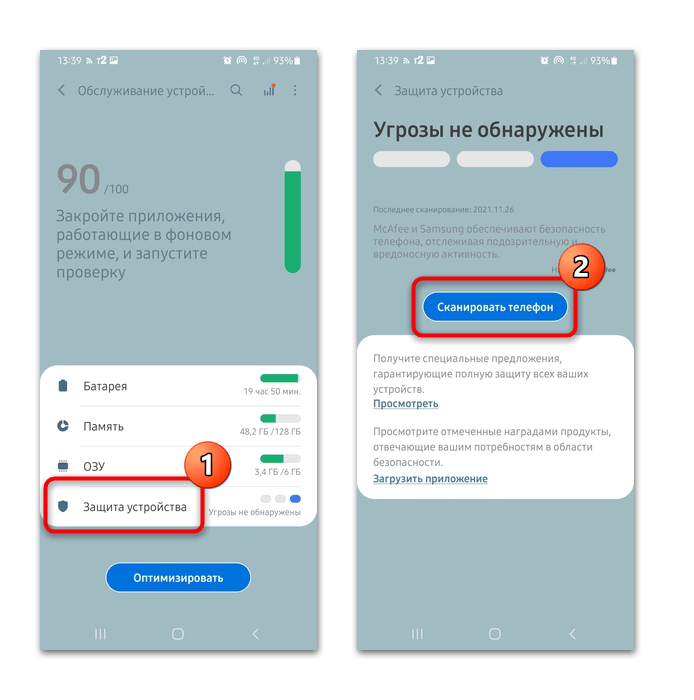
По умолчанию системное средство автоматически ежедневно проверяет смартфон на наличие вредоносных утилит и дыр в безопасности. При появлении угрозы приложение оповестит об этом пользователя.
Встроенные средства обеспечивают защиту устройства, но лучше использовать их вкупе со специализированным софтом, а также другими настройками безопасности, иначе можно потерять важные пользовательские данные, включая пароли и данные банковских карт.
Способ 2: Защита Google Play Маркета
Все смартфоны Самсунг работают с сервисами Google, которые, в свою очередь, также обеспечивают защиту системы. Приложение Play Маркет проверяет установленные программы на наличие подозрительных утилит:
-
Запустите приложение «Play Маркет», расположенное в главном меню телефона. Тапните по иконке аватарки в верхнем правом углу для вызова внутреннего меню.
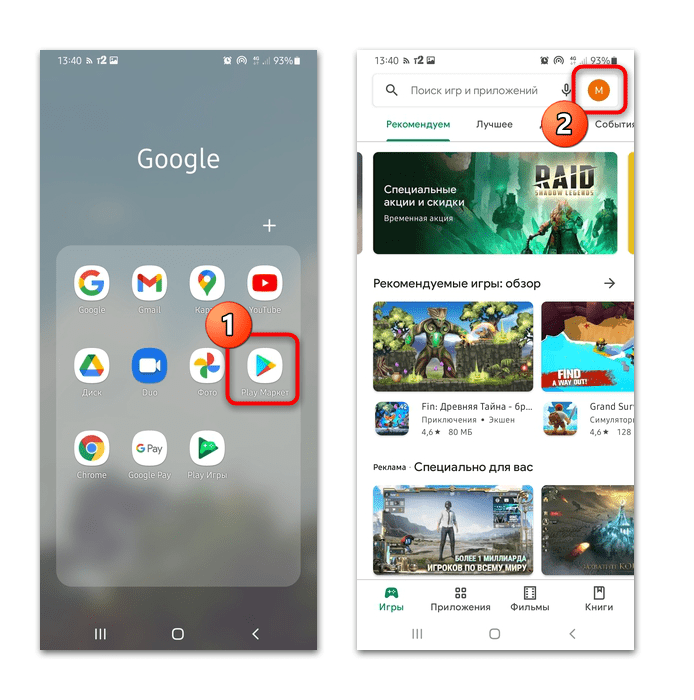
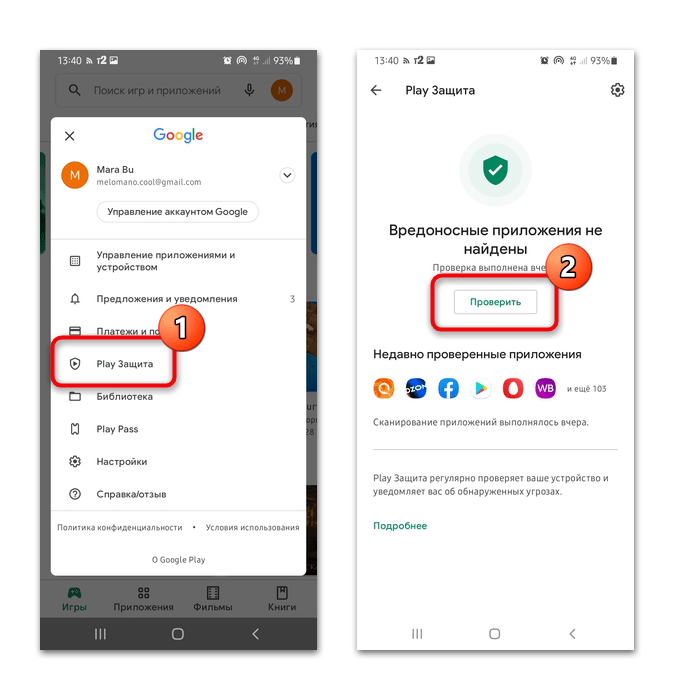
Инструмент безопасности от Google регулярно самостоятельно проверяет установленные приложения. В разделе «Play Защита» отображается список программ, которые были проверены. При обнаружении подозрительного софта и действий с его стороны пользователь получит соответствующее уведомление, а опасная программа будет удалена.
Способ 3: Стороннее приложение
Существует множество специализированных антивирусов, адаптированных под мобильную операционную систему, которые надежно защищают устройство и пользовательские данные. Их базы вирусов регулярно обновляются, поэтому они борются даже с новыми вредоносными утилитами.
Большинство решений для проверки вирусов на мобильном устройстве имеют платную функциональность, но есть антивирусы, которые распространяются бесплатно. Например, Dr.Web Light — приложение от известного разработчика, доступное для скачивания в официальном магазине Play Маркет. У антивируса ограниченные возможности, но он хорошо справляется с поиском вирусов на Самсунге.
- Скачайте и установите антивирусное приложение, затем запустите его. Через главный интерфейс переключитесь в раздел «Сканер».
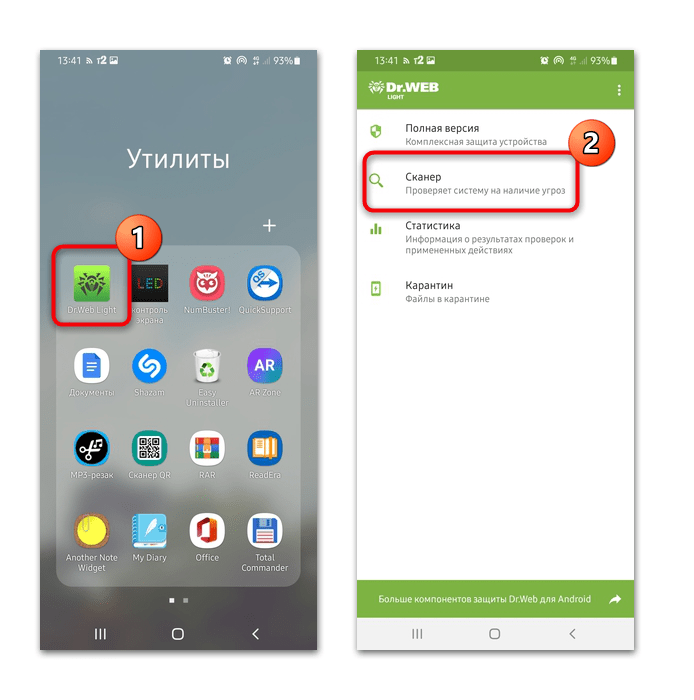
- Появится список доступных вариантов: быстрая, полная и выборочная проверка. В первом случае Dr.Web Light будет искать вредоносные утилиты среди установленного софта. При полной проверке антивирус тщательно сканирует все файлы, которые хранятся на внутреннем и съемном накопителе. При этом проверка может занять продолжительное время.
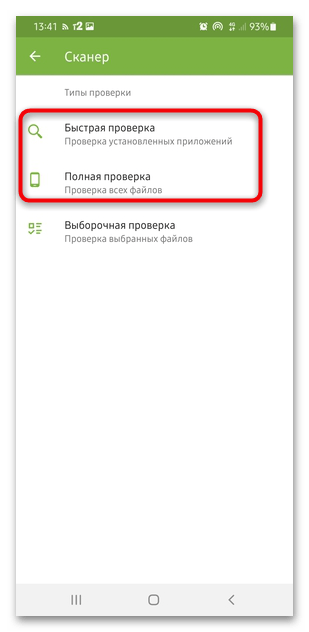
- При выборочной проверке пользователь может самостоятельно выбрать хранилище и каталоги по отдельности для сканирования. Сделать это можно через встроенный проводник приложения.
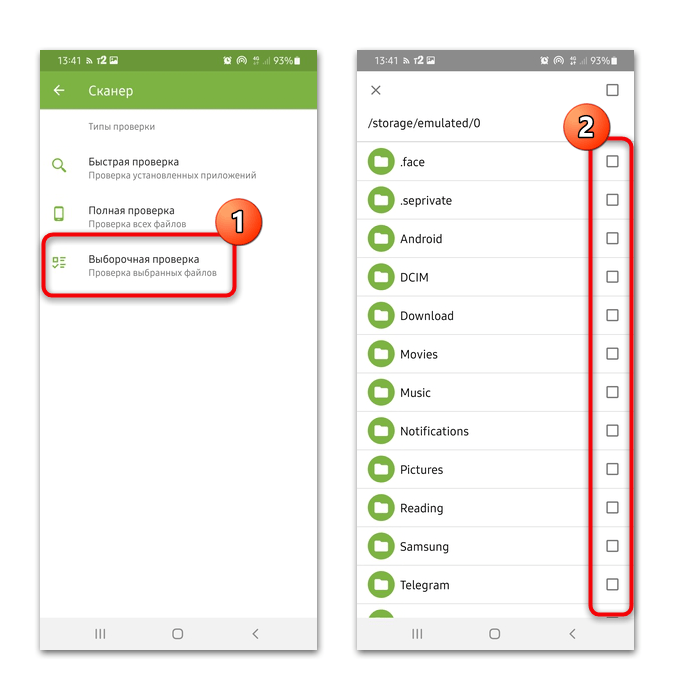
По завершении проверки приложение оповестит о найденных угрозах и позволит ликвидировать их.
Способ 4: Подключение к компьютеру
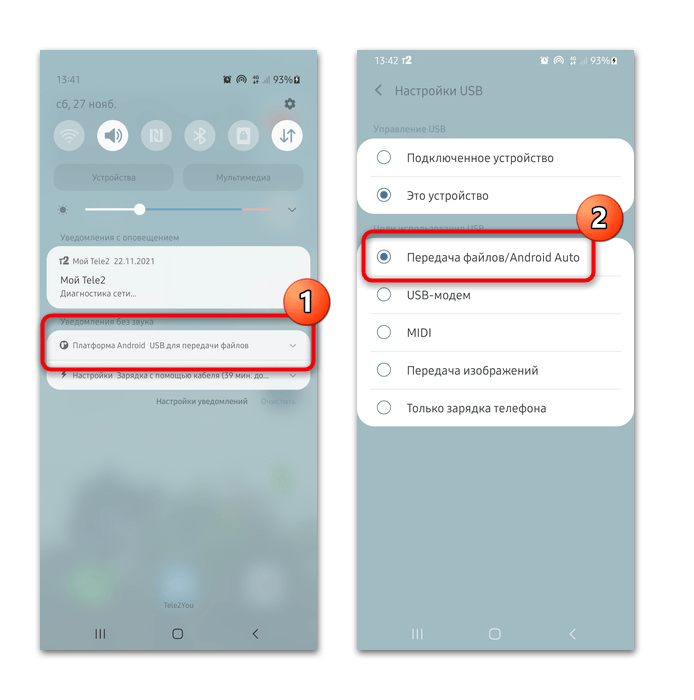
Проверить хранящиеся файлы на смартфоне Samsung можно с помощью софта для компьютера. Для этого потребуется соединить устройства по USB, затем в шторке телефона нажать на выбор режима подключения. В качестве цели использования USB следует выбрать «Передача файлов/Android Auto».
Откройте используемый на компьютере антивирус и через функцию выборочной проверки запустите сканирование хранилища смартфона.
Чтобы компьютер или ноутбук «увидел» смартфон как накопитель, потребуется активировать функцию отладки по USB. Для этого нужно включить режим разработчика:
- Перейдите в системные «Настройки» и выберите раздел «Сведения о телефоне».
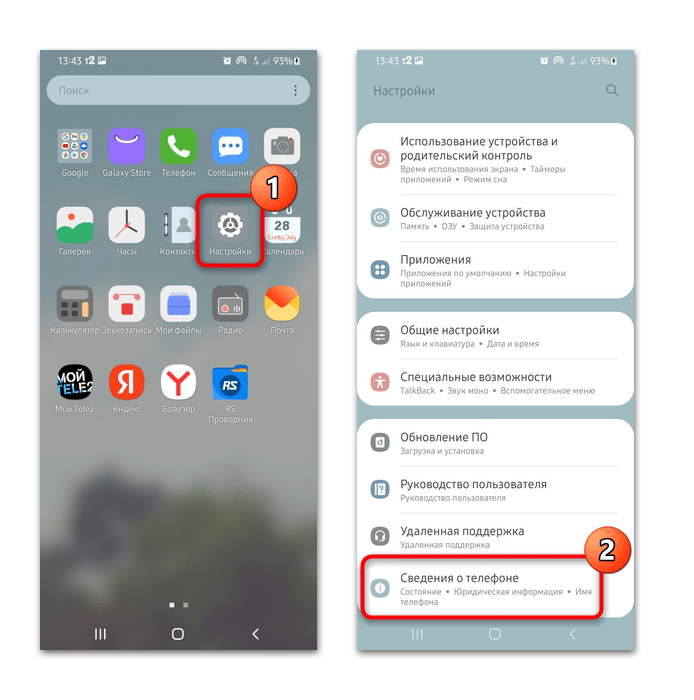
- Найдите раздел с информацией о программном обеспечении. Для активации «Режима разработчика» необходимо 7 раз тапнуть по строке со сведениями о версии прошивки.
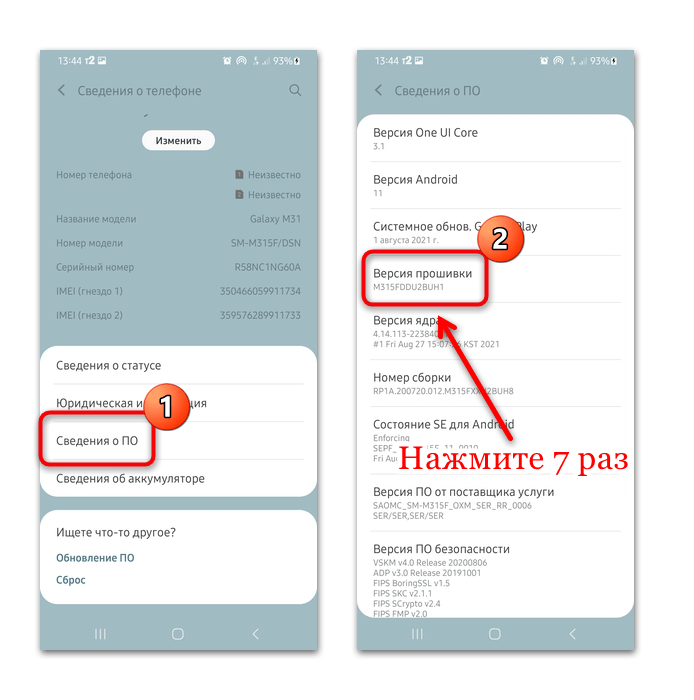
- После этого в «Настройках» Андроида появится дополнительный раздел – «Параметры разработчика», через который можно активировать функцию «Отладка по USB».
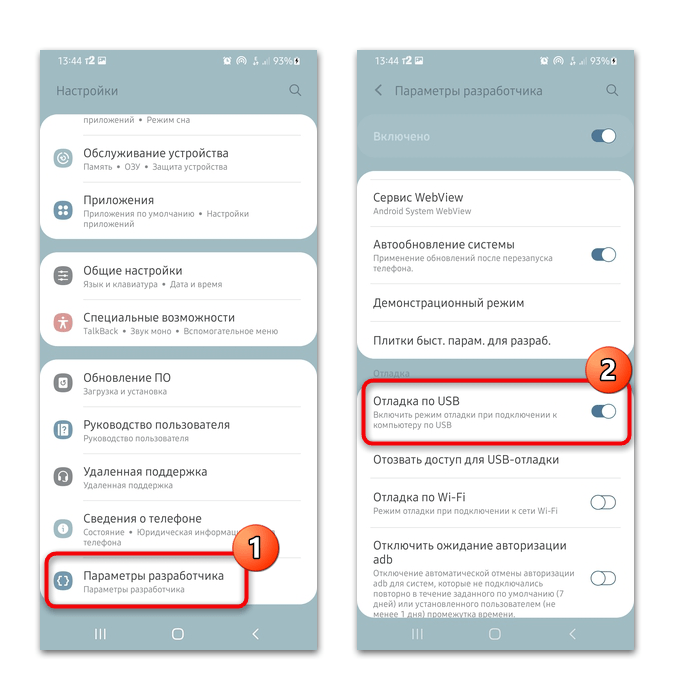
Для сканирования файлов смартфона можно использовать любое антивирусное программное обеспечение, поскольку в этом случае телефон является съемным накопителем. В наших отдельных материалах есть подробная информация о различных программах для проверки компьютера на наличие вредоносных утилит.
Подробнее: Антивирусы для Windows / Linux
Мы рады, что смогли помочь Вам в решении проблемы.
Источник: lumpics.ru
Минфин предложил реформу накопительной части пенсии: нужно ли в этом участвовать

Минфин предложил очередную пенсионную реформу, в которой готов и софинансировать накопления, и давать налоговый вычет, а также разрешать забирать накопленное добровольно, — правда, при определенных условиях. Стоит ли в этом участвовать, рассуждает в колонке для Forbes независимый финансовый советник и автор YouТube-канала Smirnova Capital Наталья Смирнова
Начнем сначала. В далеком 2002 году прошла очередная пенсионная реформа, которая разделила пенсию на две части: страховую (в которую для лиц 1967 года рождения и младше отчислялось до 2014 года 16% от официальной зарплаты, но за счет работодателя) и накопительную (сюда шли 6%). Страховая часть представляет собой общий котел, откуда шли выплаты текущим пенсионерам, а будущие выплаты гарантировались взносами от будущих поколений. Эта часть не наследуется.
Закончили чтение тут
Накопительная же часть представляет собой ваши деньги, они не идут никому, кроме вас, эта часть наследуется. Накопительной частью можно управлять — перевести под управление частной, а не государственной УК, либо в НПФ. Однако с 2014 года был введен мораторий на пополнение накопительной части: с 2014 года 22% от официального дохода идут на страховую часть. Мораторий был продлен в ноябре до 2025-го, при этом который год Минфин думает над трансформацией накопительной части пенсии, чтобы она вновь могла пополняться, но, как ожидается, уже из личных средств граждан.
Материал по теме
Так, на прошлой неделе в Telegram-канале ведомства появился проект программы долгосрочных сбережений, которая разработана Минфином совместно с Центробанком и призвана стать вариантом добровольного накопления на пенсию с возможностью изъятия средств из этой программы в особых случаях.
Как выглядит программа
Программа добровольная: хотите — вступайте и делайте отчисления, хотите — нет.
Суть программы в следующем: вы копите себе на пенсию, то есть до достижения установленного законом пенсионного возраста, выбирая одного или нескольких операторов программы долгосрочных сбережений, и начинаете делать взносы этому или этим операторам в вашу программу. Не сказано, кто может быть оператором, но я предполагаю, что это будут НПФ, а также, возможно, страховые компании, управляющие компании и брокеры, так как именно ИИС третьего типа, программы долевого страхования жизни и программы НПФ фигурировали ранее в концепциях программ долгосрочных инвестиций.
Делать взносы в программу долгосрочных сбережений можно будет из следующих источников:
• из личных средств;
• из материнского капитала;
• переведя в эту программу ту самую накопительную часть пенсии;
• из инвестиционного дохода, который вы будете получать от управления вашими взносами оператором.
Таким образом, накопительная часть пенсии получает вторую жизнь, вы сможете ее пополнять на ту сумму, на которую пожелаете.
Материал по теме
В чем плюсы
Программа предполагает множество «плюшек», которые призваны стимулировать население к ней подключаться:
• Софинансирование от государства на сумму до 36 000 рублей в год, то есть если вы отчисляете в программу 36 000 рублей, то государство удвоит ваш взнос, а вы получите фактически стопроцентную доходность.
• Налоговый вычет в размере до 400 000 рублей в год (по аналогии с ИИС с вычетом по типу А, который хотят отменить в 2024 году, но это еще не точно). То есть, отчисляя в программу до 400 000 в год, вы не только получите софинансирование от государства, но и вернете 13% от взноса в качестве вычета.
Важно: для вычета подходят не все доходы, а только те, что относятся к основной налоговой базе (то есть все, кроме доходов, упоминаемых в пп. 1-8 пункта 2.1. и в пп. 1-7 пункта 2.2. статьи 210 НК РФ). Например, доходы от дивидендов, от инвестиций в ценные бумаги не подойдут.
• Взносы в размере до 2,8 млн рублей будут страховаться государством на случай банкротства оператора программы. Правда, в проекте не сказано, какие именно суммы будут застрахованы: будет ли подпадать под страховку суммы в рамках софинансирования, инвестиционный доход и т. д.
Материал по теме
Можно ли досрочно забрать деньги
Многих будет интересовать вопрос: а можно ли как-то забрать деньги раньше, а не только на пенсии? Ответ: да, проект предусматривает несколько оснований, чтобы вернуть до 100% из программы долгосрочных сбережений. А именно:
• Если будет выявлено заболевание или состояние, требующее оказания высокотехнологичной медпомощи или несущее риск смерти. Правда, критерии подобных заболеваний или состояний в проекте не прописаны, так что неясно, насколько серьезным должно быть заболевание, чтобы претендовать на досрочное изъятие. Также неясно, можно будет забрать 100% либо же сумма будет зависимость степени тяжести болезни и допустимого процента изъятия.
• Если вам установят 1-ю группу инвалидности.
• Если вы потеряете работу и будете состоять на учете в органах службы занятости не менее шести месяцев. Правда, неясно, подойдет ли любая причина потери работы, скажем, если это соглашение сторон или собственное желание (что бывает часто).
• Если вы приобретаете первое в жизни жилье. Правда, в проекте программы нет указания, будут ли какие-то особые требования к этому жилью, скажем, лимит по цене, либо только первичка, либо отсутствие долей в любой недвижимости (что поставило бы под удар детей, которым принадлежат квартиры в определенной доле, если их родителями для покупки квартиры или оплаты ипотеки использовался маткапитал). Также неясно, надо ли будет там прописывать обязательную долю ребенка, если вы в вашей программе долгосрочных сбережений использовали маткапитал.
• Если у вас умер родственник. Однако в проекте нет указания степени родства. Видимо, речь о близких родственниках по Семейному кодексу (родители, супруги, дети, внуки, братья и сестры, бабушки и дедушки).
Как уже было сказано выше, не прописан лимит, какой процент от суммы в программе можно снять по каждому основанию. Перечень необходимых документов для досрочного изъятия также будет определен позже, если проект программы примут.
Материал по теме
Куда будут вложены пенсионные деньги
Конечно, многих интересует вопрос: а куда будут инвестированы средства в рамках программы долгосрочных сбережений? В проекте сказано, что инвестиционную стратегию будет определять оператор, то есть вы сами конкретные ценные бумаги выбрать не сможете. Перечислены инструменты, в которые под надзором ЦБ оператор будет размещать ваши взносы, а также маткапитал и накопительную часть пенсии, если вы их внесете в эту программу:
- ОФЗ;
- инфраструктурные облигации;
- корпоративные облигации и иные ценные бумаги.
Иными словами, основой будет госдолг. В этом нет тайны: господин Силуанов (министр финансов Антон Силуанов. — Forbes) заявлял, что подобная программа способна стать стимулом для развития «источников внутреннего финансирования экономики». Ведь средства, размещенные в нее, нацелены на долгосрочные накопления, досрочно их можно снять только по определенным основаниям, большая часть которых весьма печальны. То есть государство получает доступ к длинным деньгам населения.
Ничего плохого в ОФЗ как инструменте нет, важно просто понимать, что ваша пенсия в рамках программы долгосрочных сбережений, которую предлагает Минфин, будет во многом зависеть от платежеспособности государства.
Источник: www.forbes.ru
